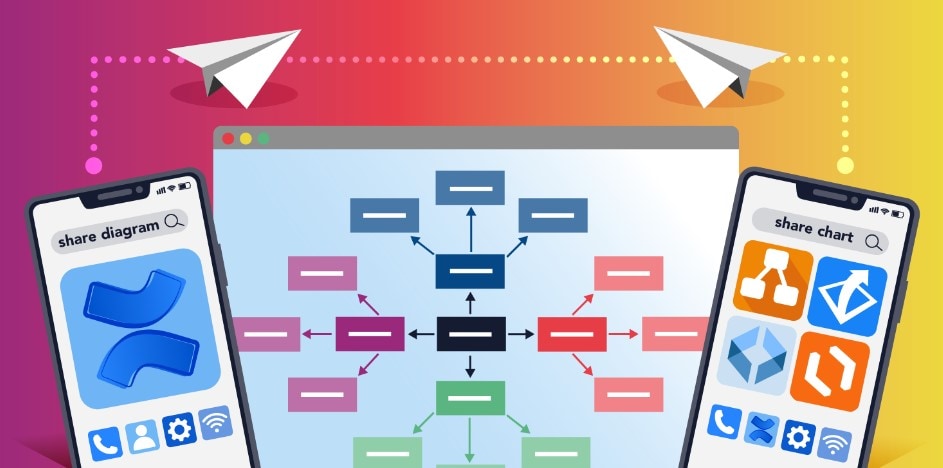
O mundo dos negócios está em expansão devido às oportunidades de trabalho disponíveis tanto para as pequenas como para as empresas de alto nível nesta era altamente interactiva. No entanto, com a crescente adoção do trabalho remoto por parte de mais equipes, a gestão das atividades operacionais de negócios, como a contratação de novos funcionários em diferentes continentes, a limitação da carga de trabalho exclusivamente à interação presencial, o desenvolvimento de planos de ação através da colaboração remota e a realização de discussões e reuniões em grupo, têm se revelado cada vez mais complexas.
O Confluence, uma ferramenta de colaboração em equipe bem conhecida, permite que as empresas interajam coletivamente, compartilhem atualizações de projetos, realizem documentação técnica, criem relatórios de projetos e tomem decisões informadas, desafiando barreiras espaciais. Buscando esses benefícios, este artigo tenta definir como fazer um fluxograma no Confluence, destacando algumas integrações de fluxogramas do Confluence.
1. Fluxograma básico do Confluence
Os cenários visualizados tornam a inteligibilidade mais suave, dando aos membros da equipe a oportunidade de mostrar a estrutura de suas tarefas em andamento ou o mecanismo para seus projetos futuros.
O Confluence expande seu escopo para além do texto, apresentando uma variedade de recursos como modelos, estruturas de projetos, páginas predefinidas para avaliação de clientes, diagramas e fluxogramas, integrações avançadas e ferramentas de edição de imagens. Um diagrama de fluxo pode valer mais que mil palavras, mas apenas por meio de um complemento Confluence adequado.
Apresentando os complementos do fluxograma do Confluence
Basicamente, o próprio Confluence é uma plataforma de colaboração e não possui recurso próprio para construção de fluxogramas ou outros diagramas. A elaboração de um fluxograma no Confluence demanda a instalação de um complemento específico de diagramação. Apesar das diversas opções de integração com aplicativos de diagramação, a seleção do aplicativo mais compatível com as necessidades do fluxo de trabalho no Confluence é de suma importância. Ao optar pelo complemento adequado no Confluence, você não só torna mais fácil criar seu fluxograma, mas também simplifica o gerenciamento e a interação durante as sessões em grupo, transformando o processo em algo mais eficiente e prazeroso.
Os complementos de diagramação do Confluence estão disponíveis em diversas faixas de preço, variando de plataformas integradas gratuitas a premium. Entretanto, o preço não é o único aspecto a ser levado em conta ao avaliar um complemento para o Confluence; é crucial examinar a gama de recursos disponíveis, a facilidade de utilização e a capacidade do complemento de compartilhar fluxogramas de forma síncrona e externa. Isso ocorre porque nem todos em seu círculo de trabalho podem ter uma conta do Confluence para visualizar ou acessar seus arquivos de fluxograma.
2. Como fazer um fluxograma no Confluence?
Usando uma integração proficiente do aplicativo de fluxograma Confluence, você pode construir um fluxograma imbatível em seu espaço de trabalho do Confluence. Demonstramos dois dos complementos mais proeminentes para diagramação, acompanhados por um guia detalhado para a elaboração de diagramas de fluxo no Confluence por meio desses complementos. Esses aplicativos de diagramação integrados foram selecionados com base em sua classificação, número total de downloads, recursos, preços e avaliações de clientes.
Configuração da conta do Confluence
Para iniciar a criação de um macro de fluxograma no Confluence, o primeiro passo é estabelecer uma conta Atlassian. Essa conta possibilita o acesso ao espaço de trabalho do Confluence, onde a colaboração e a elaboração de fluxogramas podem ocorrer. Siga os passos fornecidos para estabelecer sua conta do Confluence:
Passo 1
Cadastre-se para criar uma conta do Atlassian Workspace e verifique-a por meio do e-mail de verificação.
Passo 2
O Atlassian o levará para uma nova janela, solicitando que você crie um site do Confluence, renomeie seu site e clique em “Concordo”.
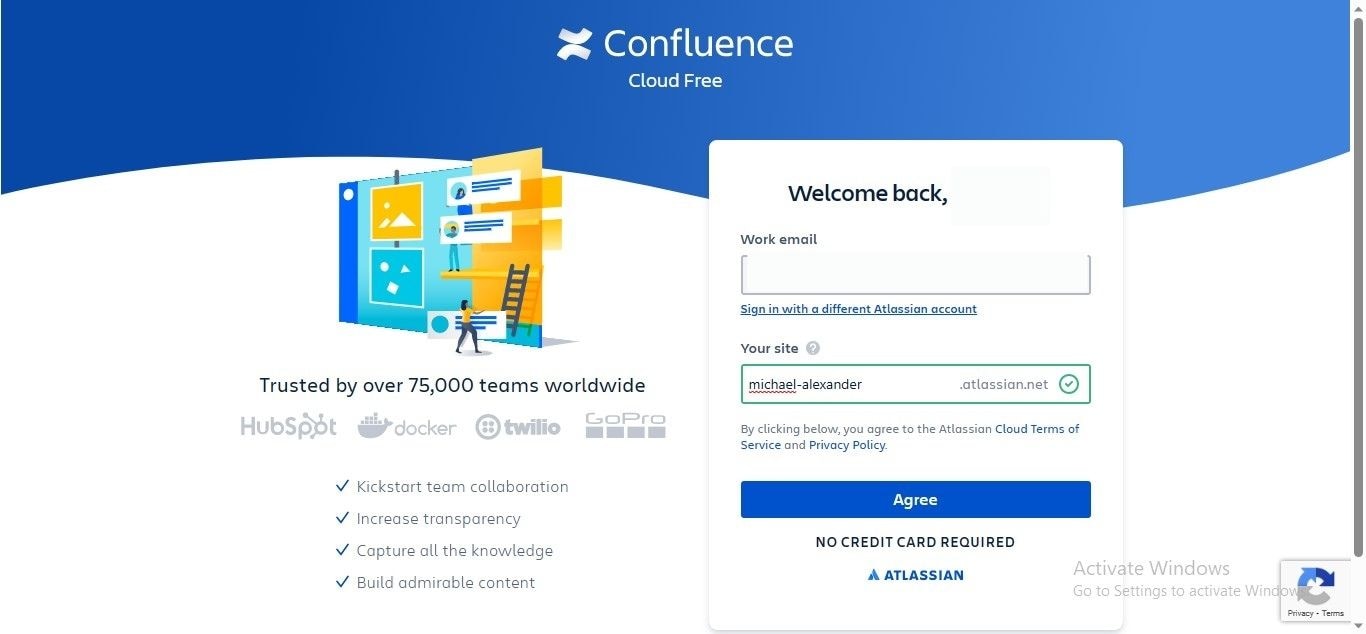
Passo 3
Insira suas informações de loginpara entrar na interface do Confluence, acessando assim sua conta de usuário.
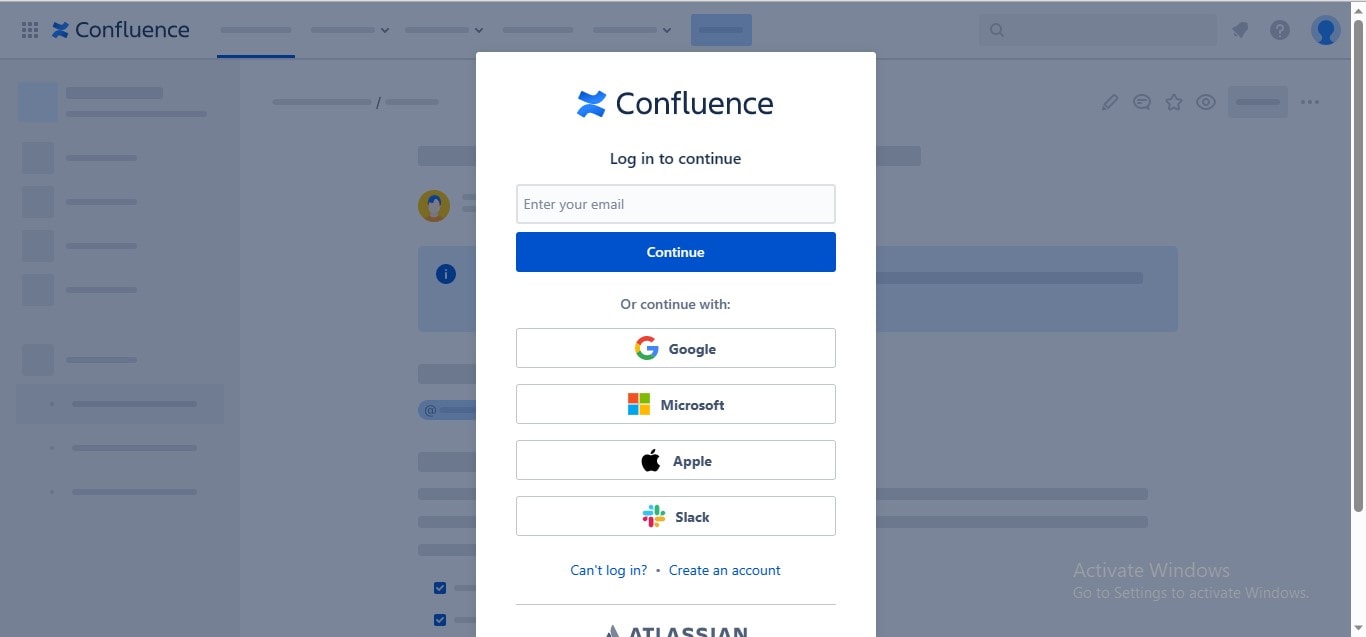
Criação de fluxograma do Confluence usando o complemento Gliffy Diagrams
Uma vez que tenha concluído o procedimento de registro, você poderá instalar de maneira simples qualquer complemento de diagramação do Confluence em sua página. Siga o procedimento fornecido para escolher e instalar seu complemento preferido em seu site Confluence:
Passo 1
Navegue até a guia “Aplicativos” no menu e escolha a opção “Encontrar novos aplicativos” no menu suspenso.

Passo 2
Você será direcionado para a página de integração do aplicativo Gliffy; clique no botão “Teste Grátis” para instalar o complemento em seu site Confluence.
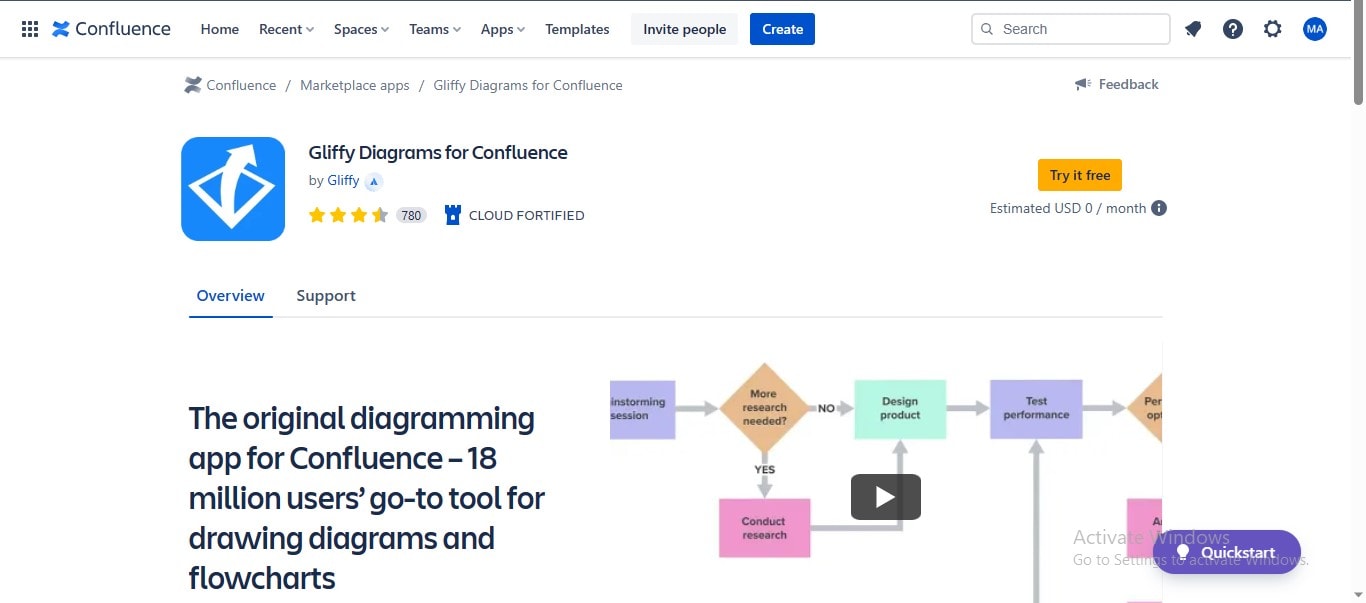
Passo 3
Navegue até a guia “Home” e clique no botão “Criar” para iniciar um novo projeto de equipe.
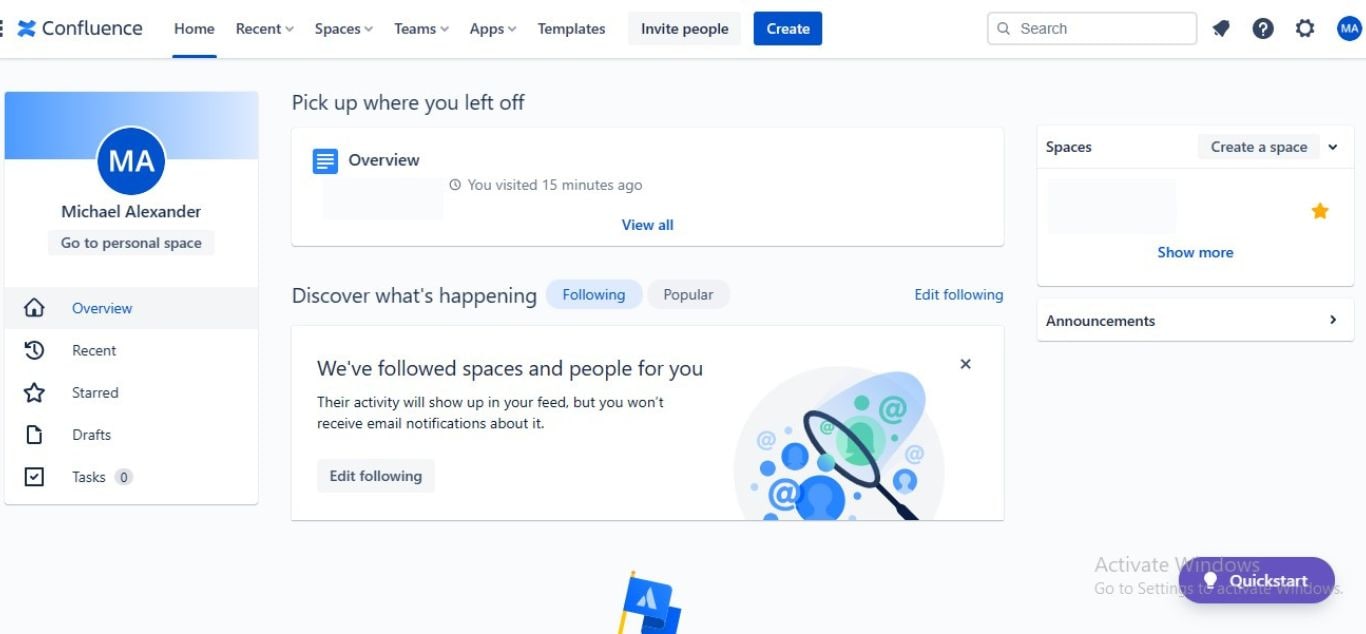
Passo 4
A barra (/) no Confluence é usada para pesquisar qualquer serviço que você deseja empregar; digite “/gliffy” e o Confluence mostrará uma sugestão do complemento Gliffy Diagram.
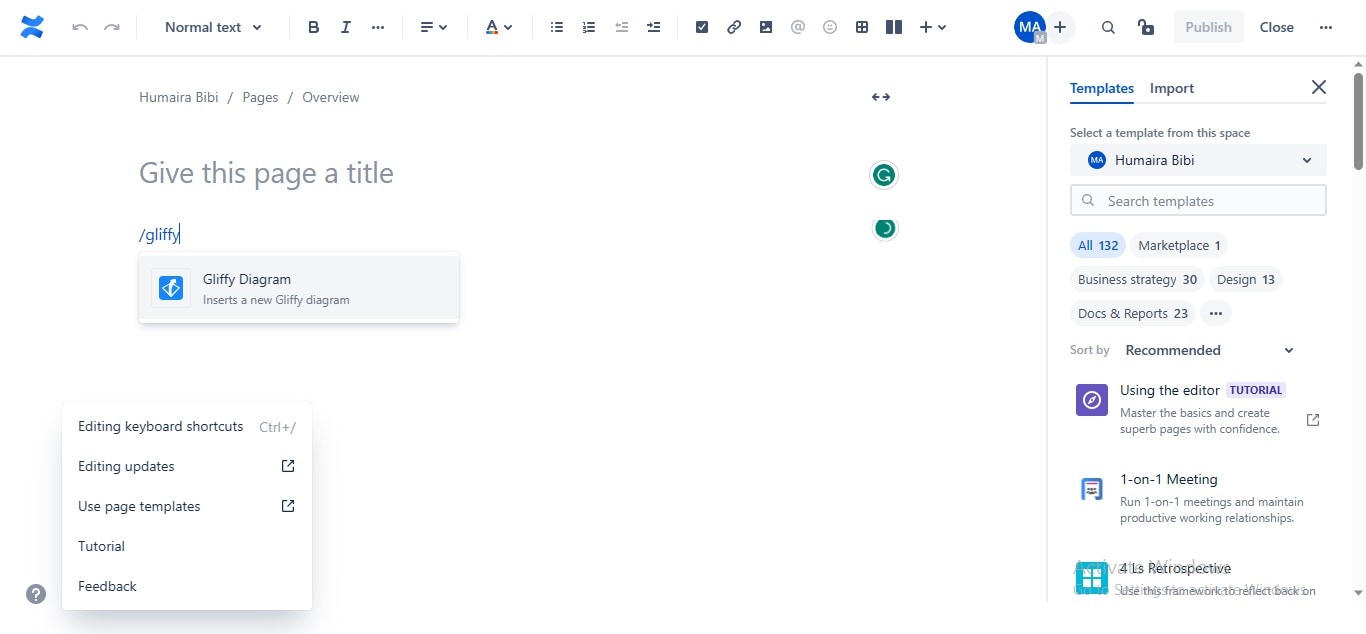
Passo 5
Depois de clicar no ícone do aplicativo sugerido, uma nova janela será aberta; escolha a aba “Fluxograma e BPMN” e clique no botão “Criar” para criar um novo fluxograma.
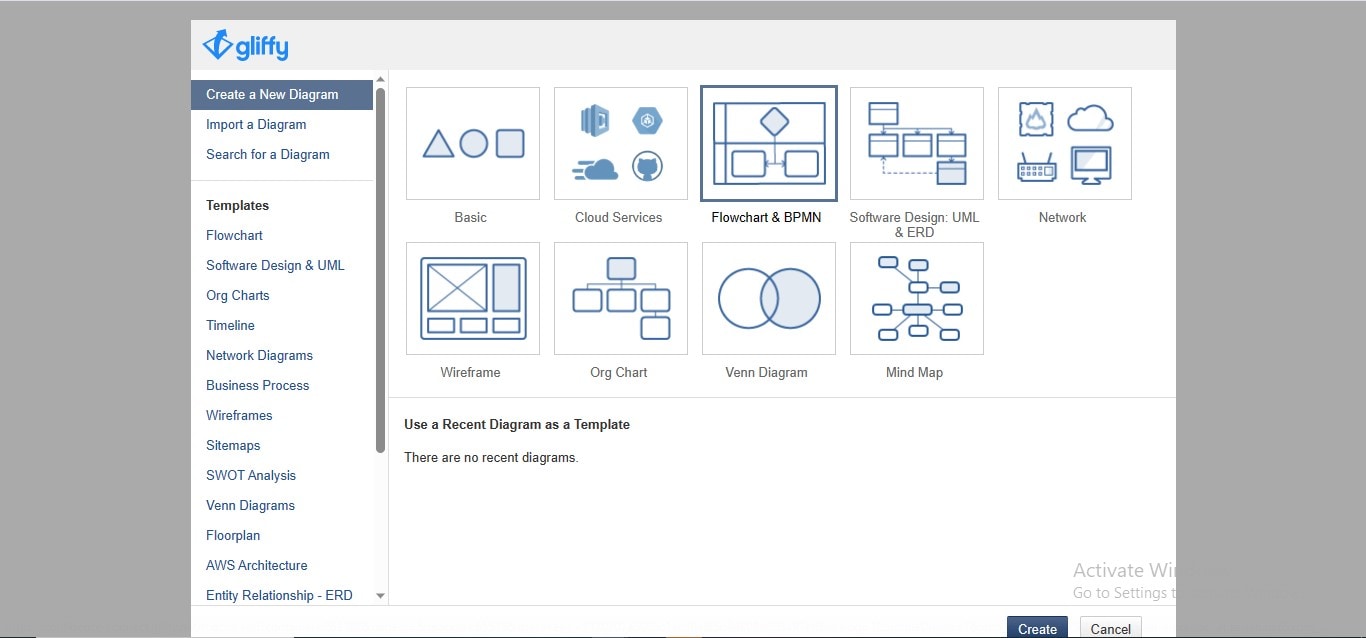
Passo 6
Complete o procedimento de criação do fluxograma, incluindo formas, texto e conectores conforme desejar. Após isso, clique em "Salvar" no canto superior direito para importar o fluxograma para o Confluence.
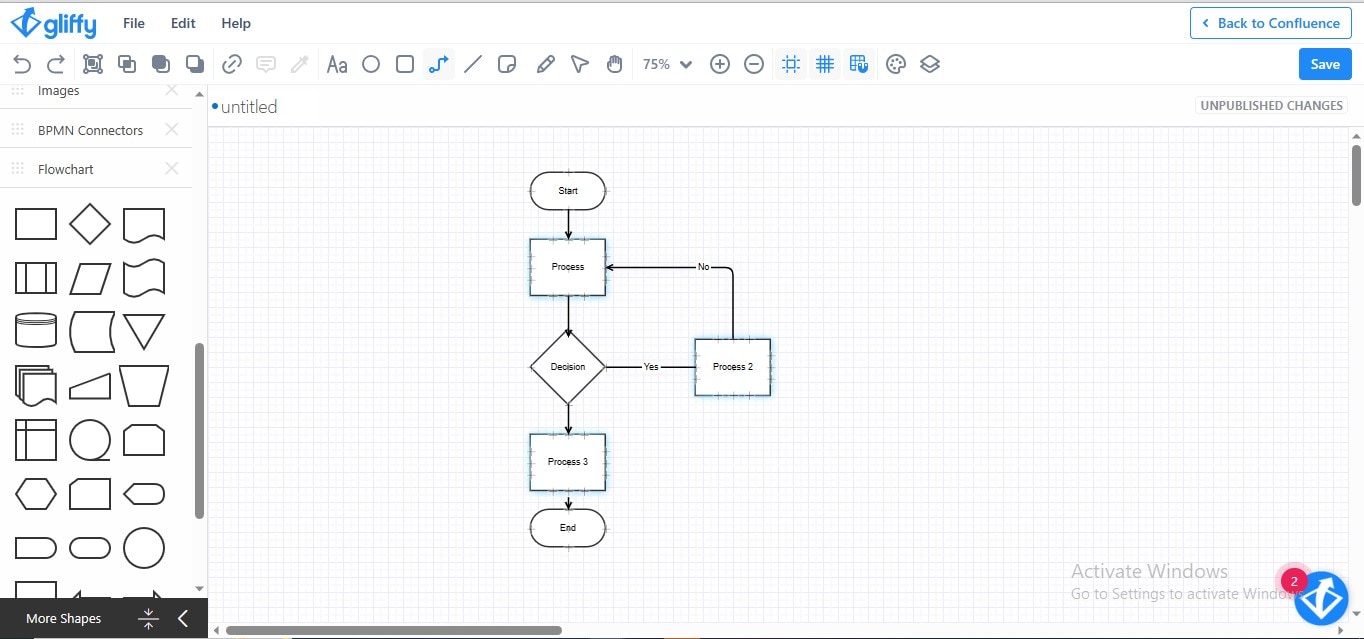
Passo 7
O seu diagrama Gliffy Diagram será integrado ao arquivo de projeto no Confluence.
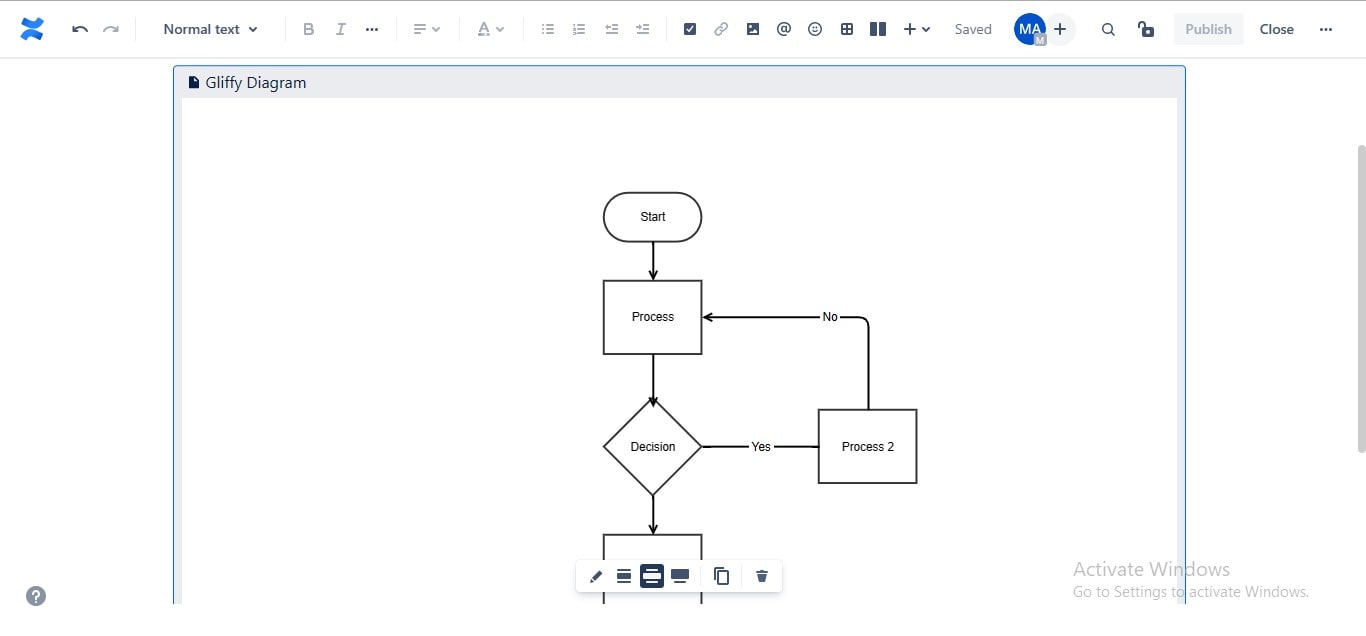
Usando o complemento Draw.io para criar fluxogramas no Confluence
Passo 1
Vá para a guia “Aplicativos” e escolha a opção “Encontrar novos aplicativos” no menu suspenso.

Passo 2
Clique na opção “Teste Grátis” na interface do complemento Draw.io Diagrams para instalá-lo em seu site Confluence.
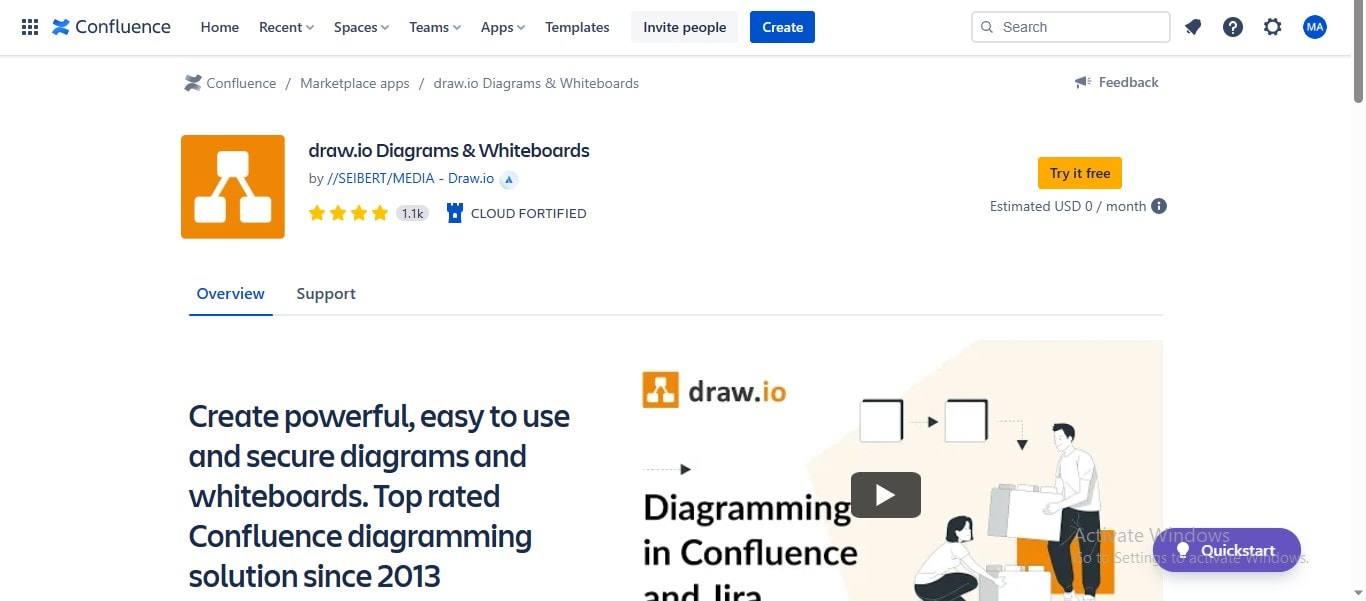
Passo 3
Digite "/draw.io" e o Confluence irá sugerir a miniatura do complemento Draw.io Diagram. Se desejar criar um novo fluxograma, escolha a opção "Inserir um novo diagrama Draw.io".
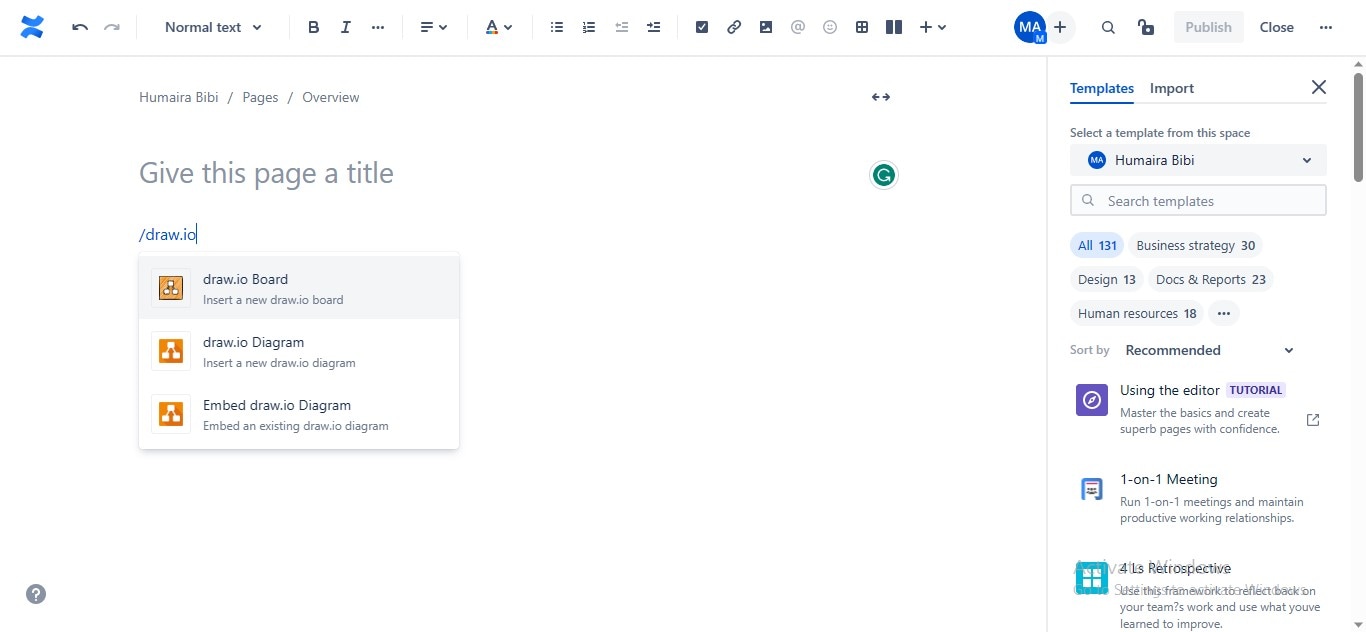
Passo 4
Escolha a opção “Fluxograma” entre as opções fornecidas e clique em “Criar” para começar a criar seu fluxograma Confluence.
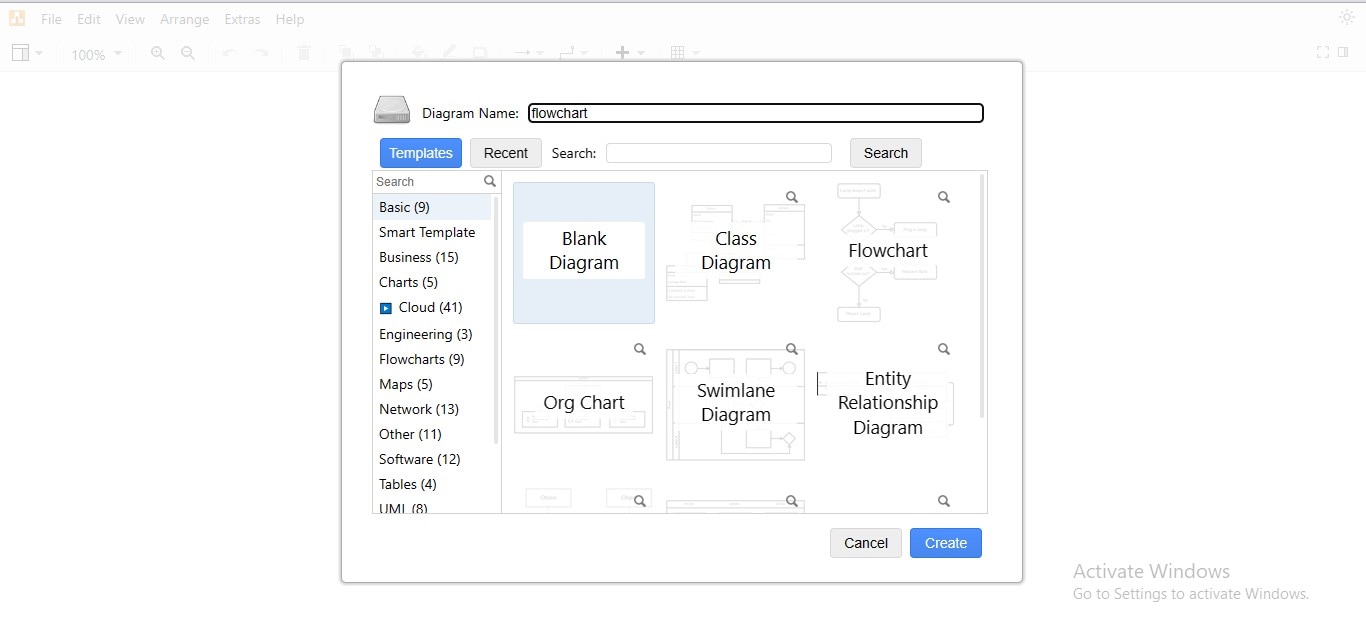
Passo 5
Desenvolva o seu fluxograma no Draw.io, adicionando as formas e o texto conforme necessário, e conecte-os por meio dos conectores disponíveis na ferramenta.
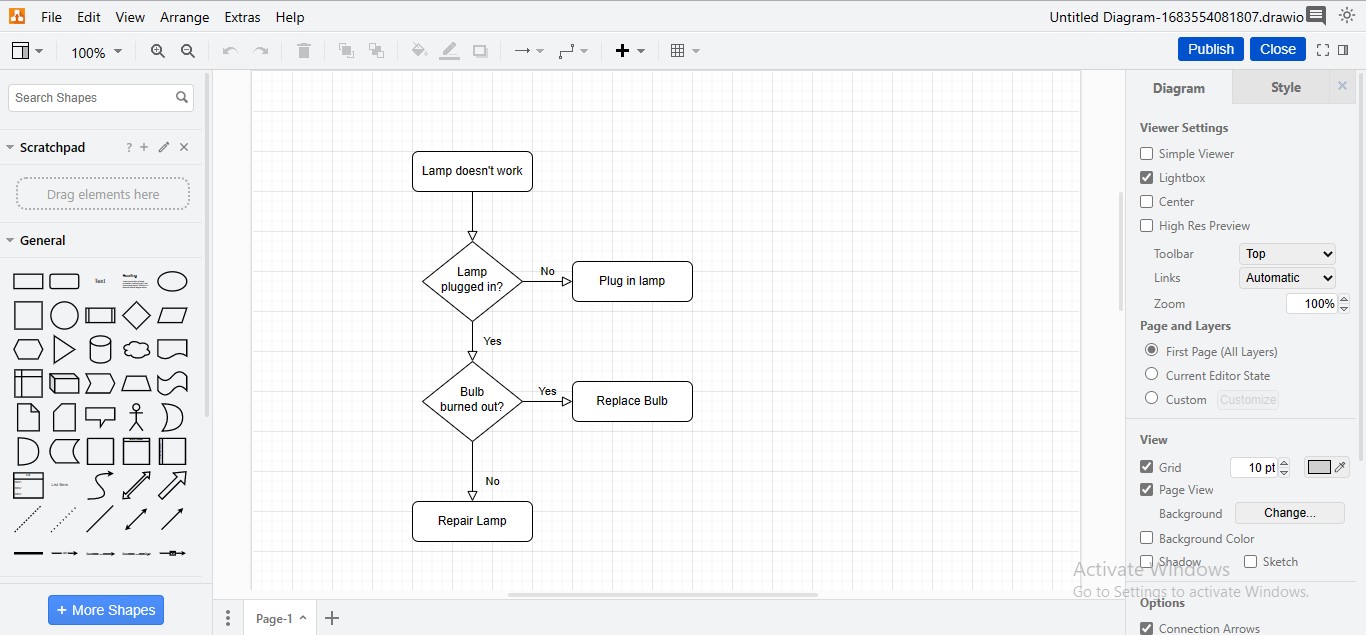
Passo 6
Clique no botão “Publicar” para fazer upload do fluxograma recém-criado em seu arquivo de projeto do Confluence.
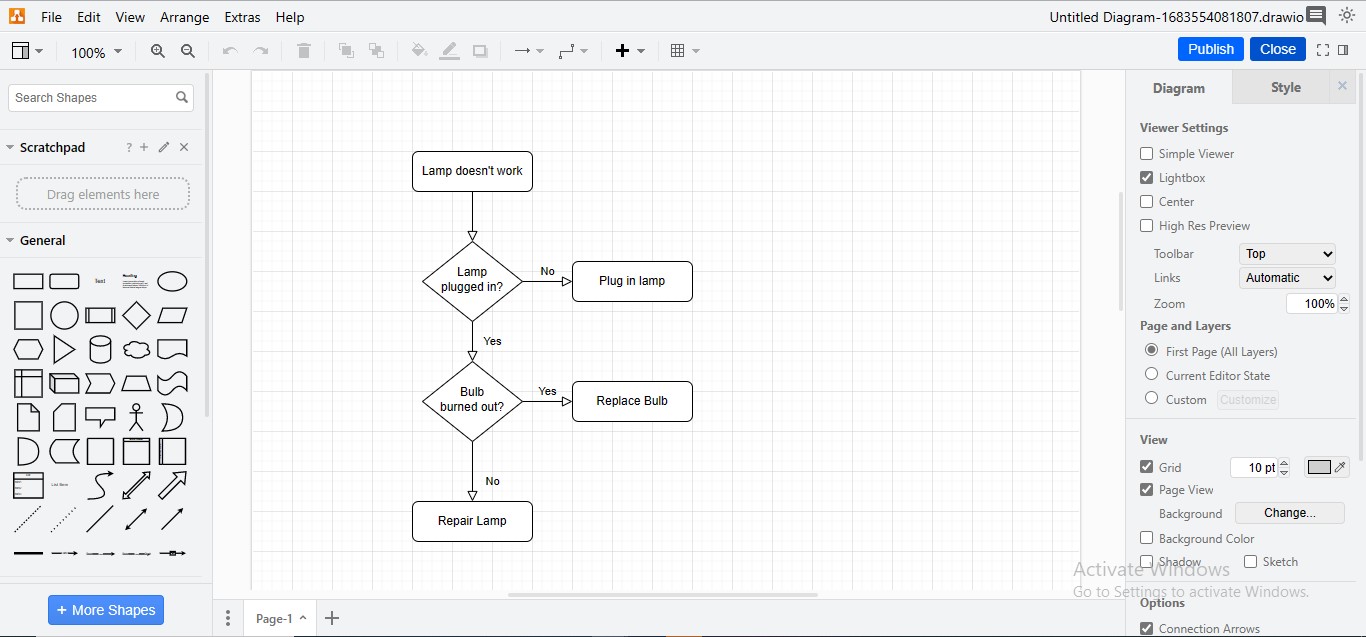
Passo 7
Em breve, seu fluxograma Draw.io será integrado de forma perfeita ao seu ambiente de trabalho no Confluence.
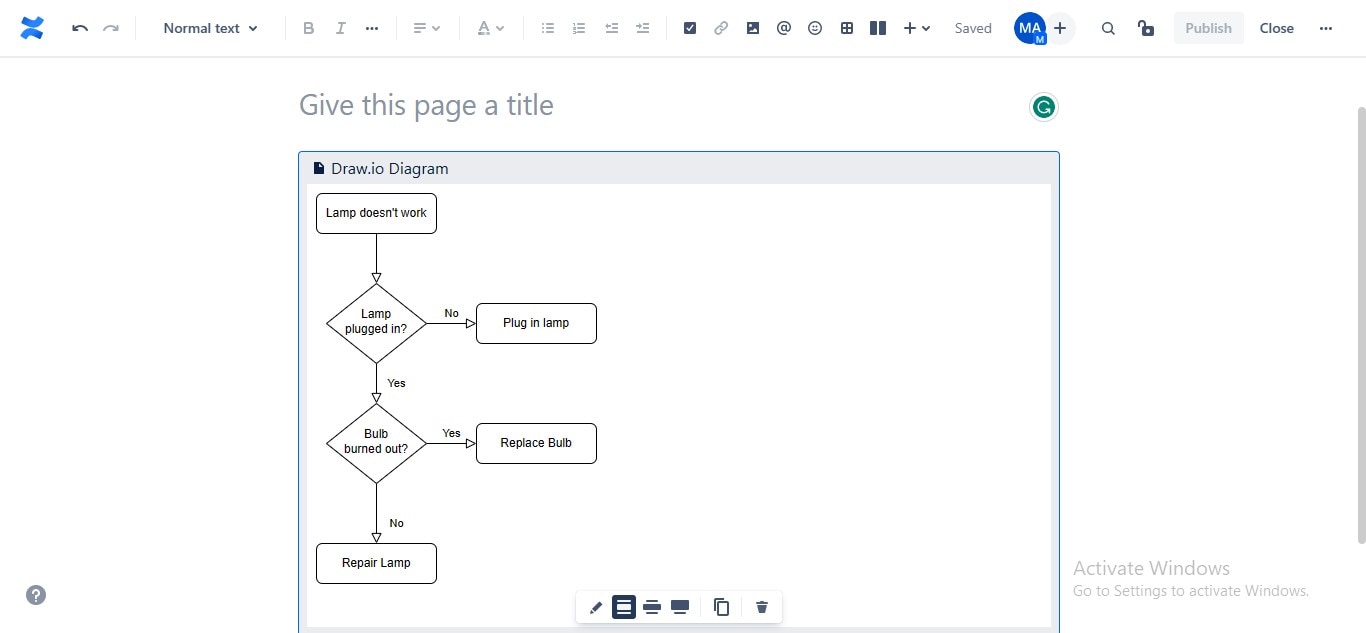
3. EdrawMax – A solução definitiva para todas as suas necessidades de design de fluxogramas!
Baixar, instalar e usar um aplicativo de terceiros para formular fluxogramas pode ser uma tarefa tediosa. Além disso, a maioria das integrações do aplicativo Confluence para diagramação e criação de gráficos são pagas, e só podem ser acessadas adquirindo sua versão premium. Assim, você necessita de uma solução que não apenas apresente habilidades de desenho em sua versão gratuita, mas também habilite a colaboração em seus diagramas para uma eficiente dinâmica de trabalho em equipe, eliminando a necessidade de alternar entre diferentes ferramentas.
EdrawMax é uma plataforma revolucionária projetada para materializar suas ideias criativas em representações visuais; esta ferramenta não só possibilita a colaboração em tempo real com seus colegas de equipe para compartilhar informações do projeto, mas também facilita a criação de fluxogramas profissionais e a obtenção de feedback sobre seus diagramas. Além disso, usando o EdrawMax, você pode criar, personalizar e exportar os fluxogramas pretendidos para colá-los em seu site Confluence como imagens (PNG, JPG, SVG, etc.) ou arquivos (PDF, Word, PowerPoint e mais).
Como criar fluxogramas de forma mais eficiente com o EdrawMax?
Passo 1
Baixe o aplicativo “EdrawMax” e inicie-o para acessar sua interface de trabalho.
Passo 2
Vá para a aba “Novo” no painel esquerdo, passe o mouse sobre a opção “Fluxograma Básico” e clique no botão “Criar Novo”.
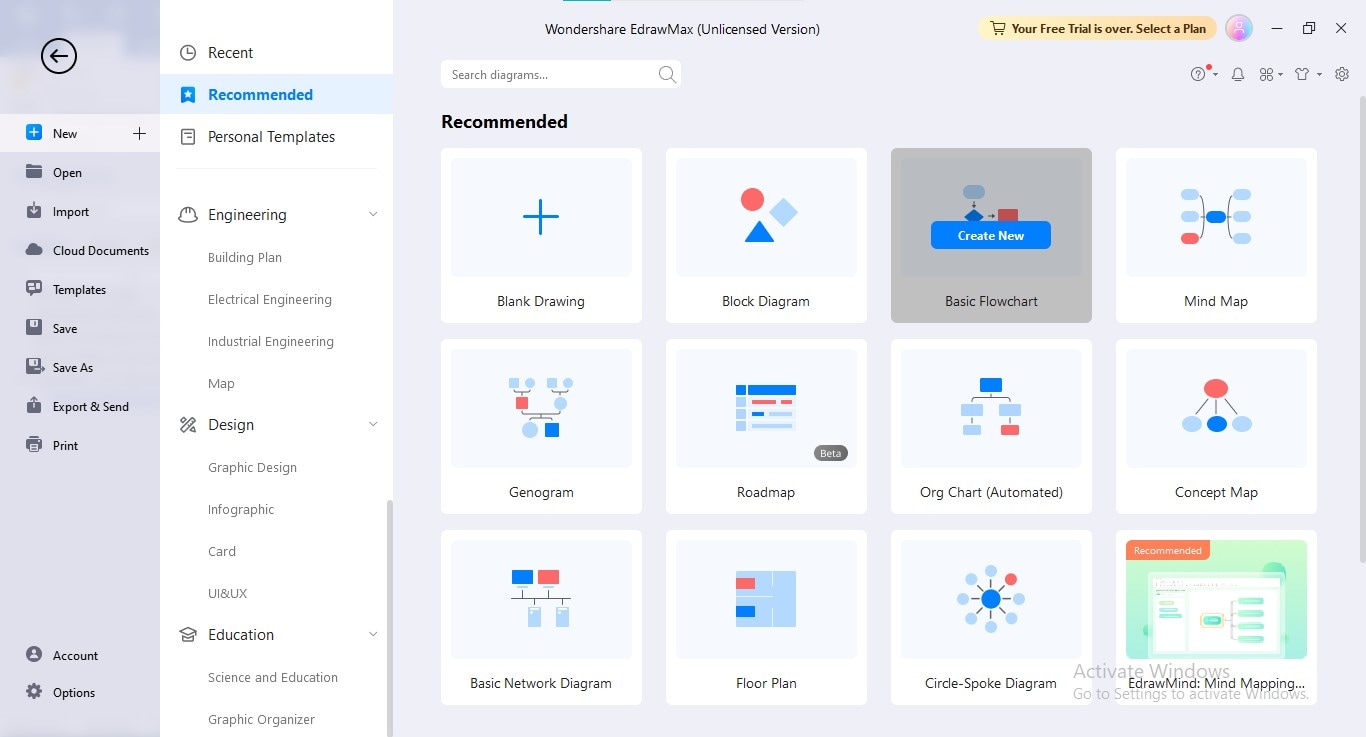
Passo 3
Desenhe todas as formas necessárias em seu fluxograma potencial arrastando e soltando as formas da Biblioteca de Símbolos no painel esquerdo.
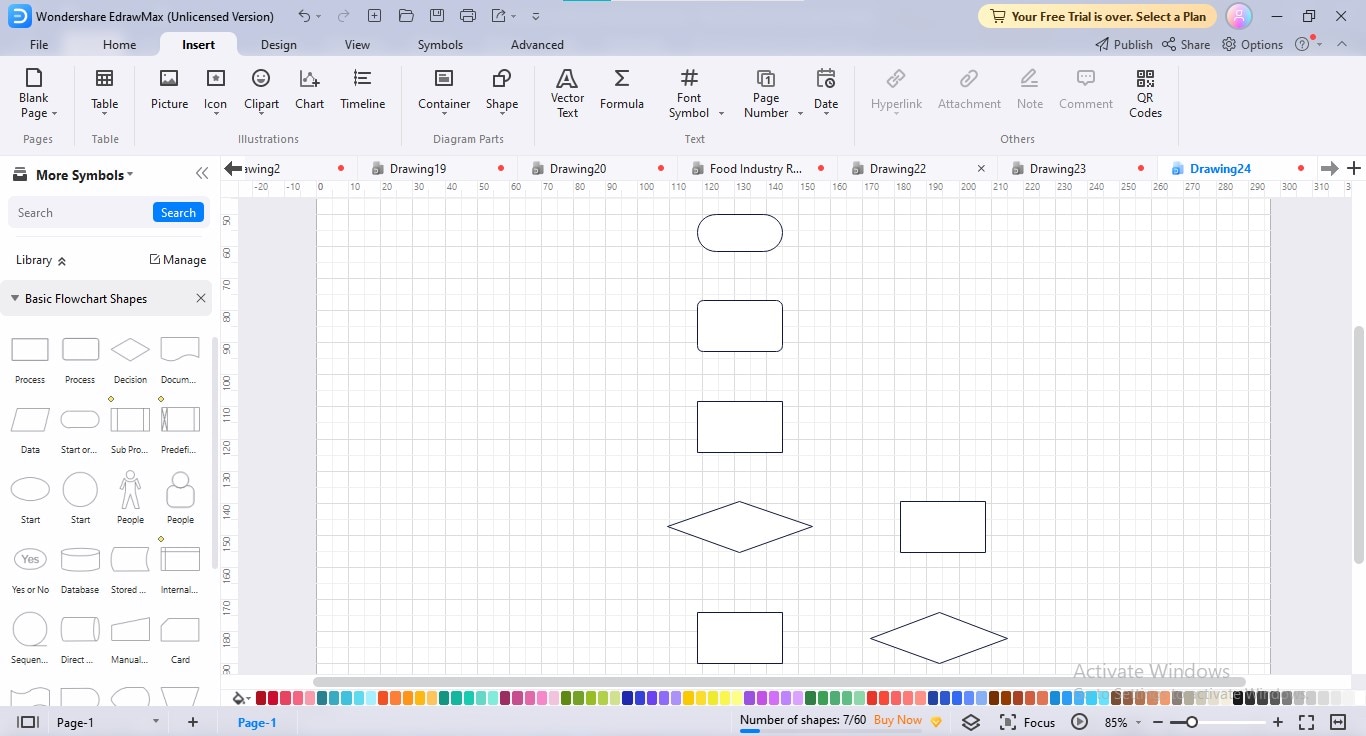
Passo 4
Para integrar o texto pertinente em cada caixa, basta clicar duas vezes em cada uma delas para converter o seu esquema em um fluxograma funcional. Esta simples ação permitirá uma visualização clara e concisa do conteúdo.
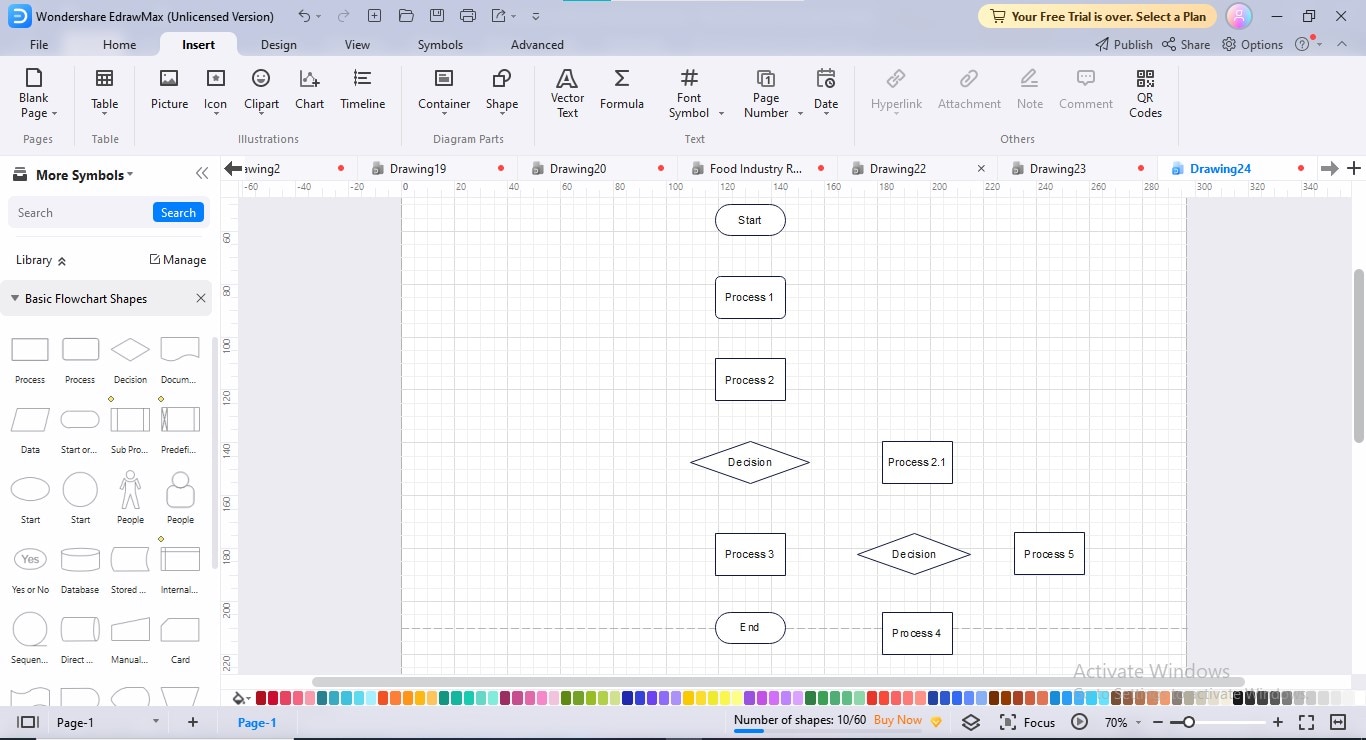
Passo 5
Agora, junte todas as formas usando os conectores; para adicionar conectores, clique na opção “Conector” no menu “Início” e mova o cursor em direção à forma à qual deseja adicionar o conector.
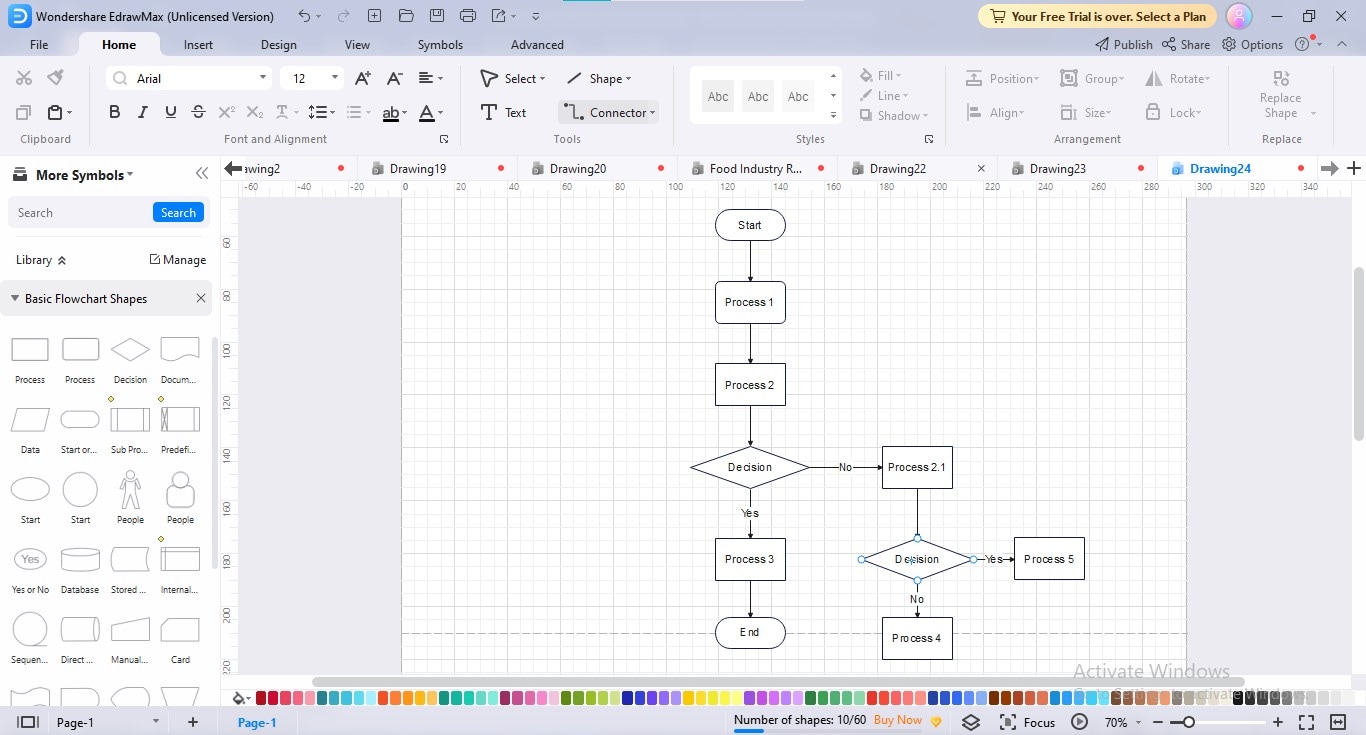
Passo 6
Ajuste as posições das formas no fluxograma, deslocando-as de um lado para o outro, para garantir que estejam alinhadas na linha reta formada pela régua de alinhamento.

Passo 7
Personalize a estética do seu fluxograma conforme suas preferências, aplicando seu tema favorito, escolhendo um layout que se adeque à sua visão, definindo um esquema de cores que ressalte os elementos importantes e selecionando um plano de fundo que complemente o estilo geral. Acesse a guia "Design" no menu principal e faça as alterações desejadas para criar um fluxograma único e impactante.
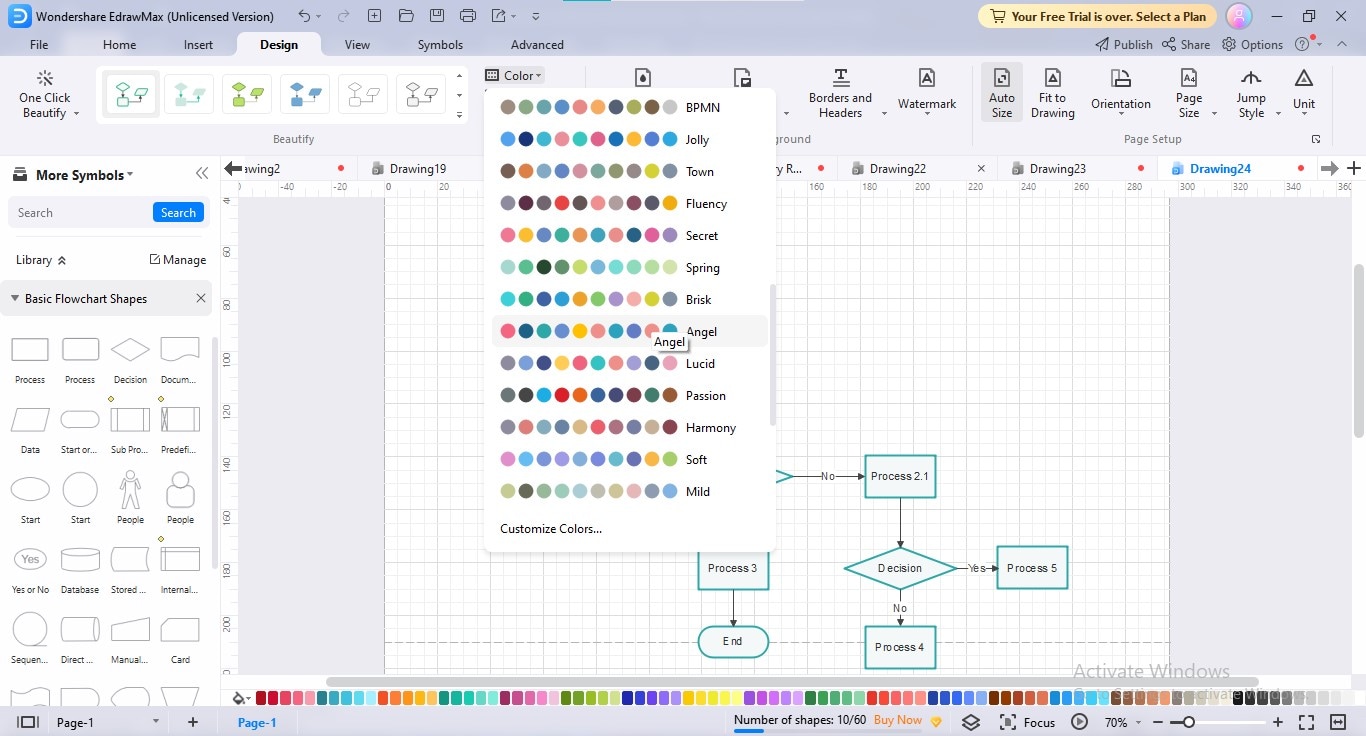
Passo 8
Para exportar seu fluxograma, clique no botão “Exportar” na barra de título e escolha seu formato de exportação preferido.
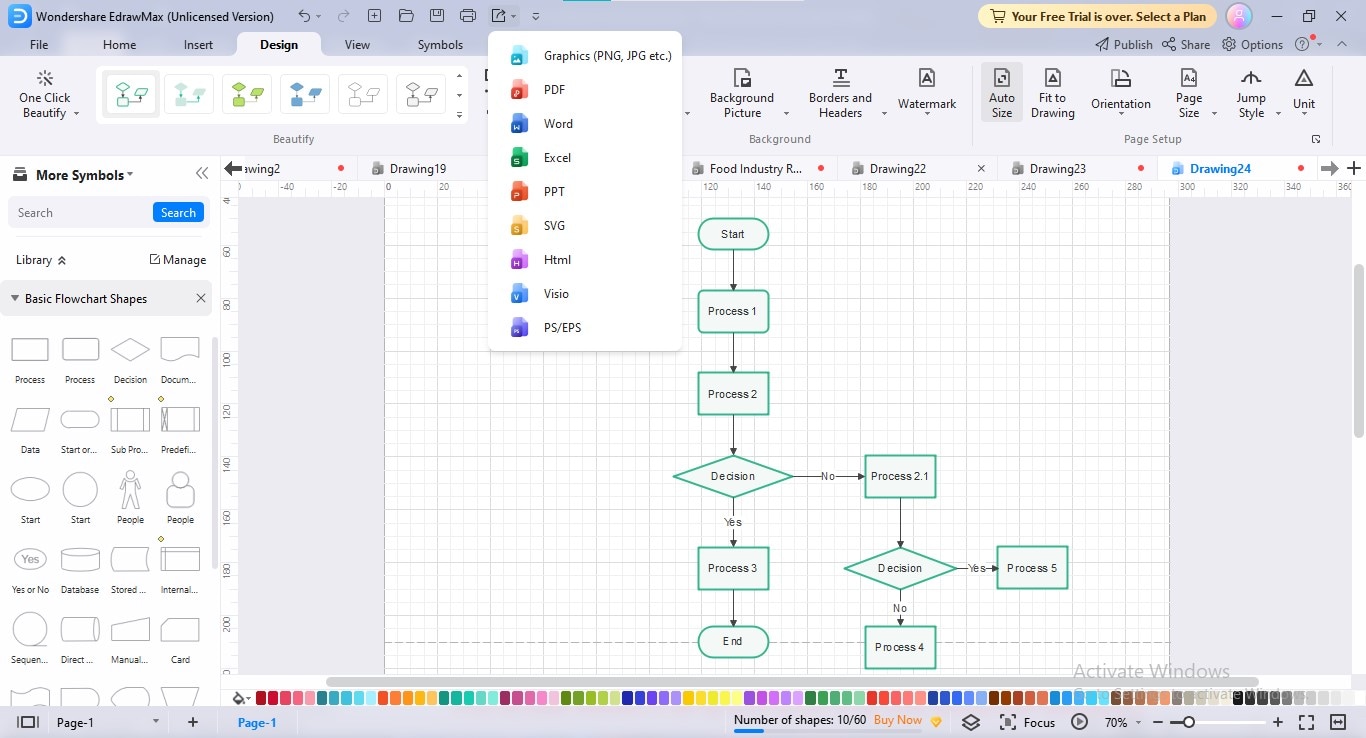
4. Considerações Finais
O Confluence é uma plataforma colaborativa que vai além de apenas permitir o upload de documentos e a disseminação de conhecimento. Com ele, você pode criar fluxogramas visualmente atraentes para representar o seu fluxo de trabalho de forma clara e eficaz. Para usar o Confluence para criação de fluxogramas, você precisa instalar um complemento de diagramação, dependendo das necessidades e do orçamento do seu projeto. Prefira escolher um complemento que forneça uma gama de recursos escaláveis, preço acessível, capacidade de compartilhar diagramas externamente e funcionalidade de compartilhamento sincronizado.
No presente artigo, oferecemos uma descrição minuciosa dos melhores complementos para fluxogramas no Confluence e apresentamos um guia detalhado sobre como criar uma macro de fluxograma no Confluence utilizando esses complementos. Além disso, fornecemos uma solução de desenho confiável, EdrawMax, para construir, exportar e adicionar fluxogramas ao seu espaço de trabalho do Confluence.



